Мицрософт Оффице 2019 је доступан неколико месеци. 24. септембра 2018. објављен је за комерцијалне кориснике. Исто је стављено на располагање потрошачима у октобру.
Оффице 2019 је најновија верзија програма Мицрософт Оффице. Она доноси нове функције које су додате у Оффице 365 у последњих неколико година у Мицрософт Оффице 365.
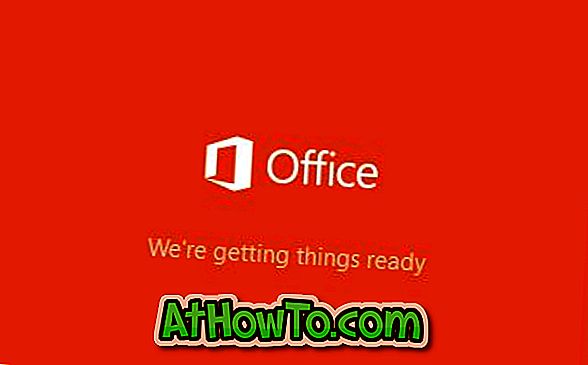
Вреди напоменути да Оффице 2019 подржава само Виндовс 10. Ако користите старију верзију оперативног система Виндовс, мораћете да надоградите на Виндовс 10 да бисте могли да инсталирате и покренете Оффице 2019. Можете да погледате нашу верзију програма Оффице 2019 на Виндовс 7 и Виндовс 8 / 8.1 чланку више информација о истом.
Ако се питате о системским захтевима за Оффице 2019, он ће се лако покренути на рачунару са оперативним системом Виндовс 10. То јест, ако ваш рачунар подржава Виндовс 10, он ће такође подржавати и Оффице 2019. \ т
Постоје два начина за преузимање Мицрософт Оффицеа 2019 од Мицрософта. У првој методи, морате да се пријавите на свој Оффице налог користећи детаље Мицрософт налога да бисте преузели Оффице.
Други метод говори о преузимању програма Оффице 2019 од корпорације Мицрософт без пријаве на Оффице налог. Ако немате Мицрософт или Оффице налог, можете да користите програм треће стране да бисте преузели Оффице 2019 ИСО са Мицрософт сервера.
Имајте на уму да Оффице 2016 не може да се покреће заједно са Оффице 2019. Потребно је да деинсталирате Оффице 2016 да бисте могли да инсталирате Оффице 2019.
Ево два начина за преузимање Мицрософт Оффице 2019 ИСО датотека за подешавање директно од Мицрософта.
Метод 1 од 2
Преузмите Оффице 2019 пријавом на Оффице налог
Корак 1: Посетите ову страницу Оффице-а и пријавите се уносом података о Мицрософт налогу који сте користили за куповину Оффицеа 2019. Ако сте користили рачун за посао или школу, користите исти.
Корак 2: Када се пријавите, видећете почетну страницу. На почетној страници кликните на везу Инсталирај Оффице .

Ако сте користили рачун за посао или школу, кликните на дугме Инсталирај Оффице апликације.
Корак 3: На крају кликните на дугме Инсталирај .
Метод 2 од 2
Преузмите Оффице 2019 ИСО користећи Виндовс ИСО Довнлоадер
Виндовс ИСО Довнлоадер је бесплатан програм који помаже корисницима да преузму Виндовс и Оффице ИСО сликовне датотеке од Мицрософта. Најбољи дио је да вам помаже да преузмете Мицрософт Оффице 2019 ИСО датотеку за подешавање директно са Мицрософт сервера. Дакле, преузимате званичне ИСО-ове Мицрософт Оффице 2019.
Поред Оффице фор Виндовс, омогућава вам и преузимање Оффицеа за МацОС.
Ево како се користи Виндовс ИСО Довнлоадер за преузимање Мицрософт Оффицеа 2019 од Мицрософта.
Корак 1: Посетите ову страницу и преузмите ХеиДоц Виндовс ИСО Довнлоадер.
Корак 2: Покрените Виндовс ИСО Довнлоадер. За отварање програма можда ће требати неко вријеме. Када се покрене, може да прикаже видео оглас у прозору. Или га затворите или игноришите.
Корак 3: На почетној страници прозора Виндовс ИСО Довнлоадер, пребаците се на картицу Оффице .
Корак 4: Изаберите радио дугме Оффице 2019 да бисте видели страницу Оффице 2019. Изаберите Оффице 2019 едитион и језик који желите да преузмете, а затим кликните на дугме Преузми да бисте почели да преузимате датотеку слике.
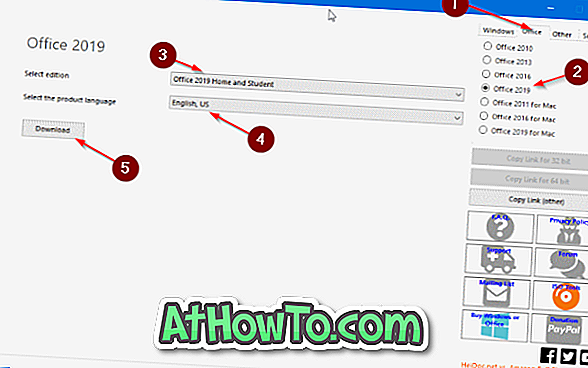
Време потребно за преузимање Оффицеа 2019 зависи од брзине вашег интернета и изабраног издања Оффице 2019. \ т
Када се слика Оффице 2019 налази на рачунару, кликните десним тастером миша на датотеку слике, а затим изаберите опцију Моунт да бисте је монтирали у Филе Екплорер.
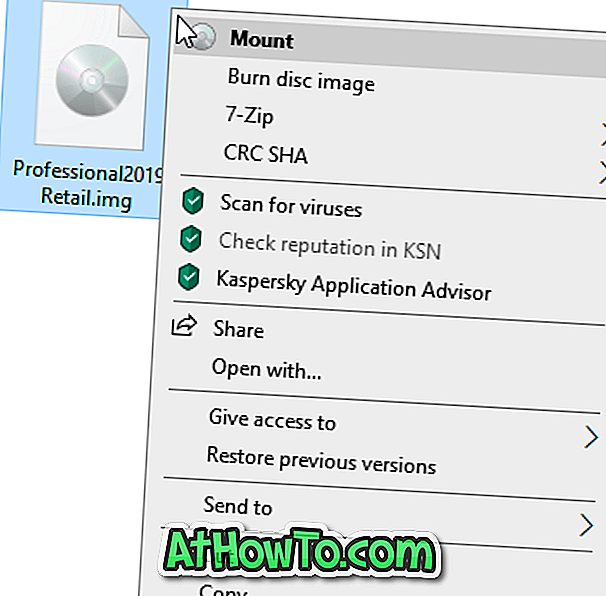
Посетите овај рачунар у Филе Екплорер-у да бисте видели монтирану слику. Двапут кликните на њу да бисте видели инсталациону датотеку за Оффице 2019. Након инсталације система Оффице, мораћете да активирате или коришћењем Мицрософт налога или уносом кључа производа. Ако желите да видите инсталациону датотеку и за 32-битну и за 64-битну, отворите фасциклу Оффице (погледајте слику испод).















